Comment ouvrir un hyperlien dans PowerPoint sans maintenir la touche CTRL
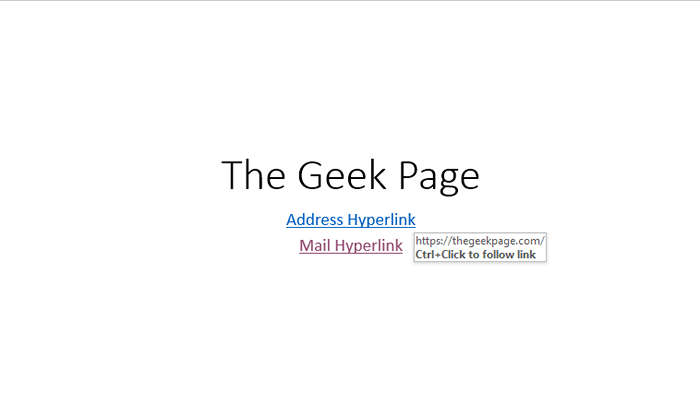
- 1403
- 193
- Thomas Richard
Dans PowerPoint, vous devrez peut-être ajouter des hyperliens pour rediriger vers une page Web spécifique ou ajouter une option de messagerie. PowerPoint ne vous permet pas de configurer la clé qui peut être utilisée pour ouvrir ce lien. Vous devez appuyer sur Ctrl + cliquer pour ouvrir le lien ou dans certains cas, il vous permettra de cliquer directement pour ouvrir le lien. Nous verrons quels scénarios PowerPoint permettra à l'ouverture du lien en cliquant dessus sans maintenir la touche CTRL.
Table des matières
- Vues de présentation et ses propriétés avec des hyperliens
- Étapes pour modifier les vues de présentation
- Étape pour démarrer le diaporama
Vues de présentation et ses propriétés avec des hyperliens
Dans Vue normale et Vue générale Si vous modifiez la présentation, alors les hyperliens s'ouvriront avec Ctrl + Cliquez.
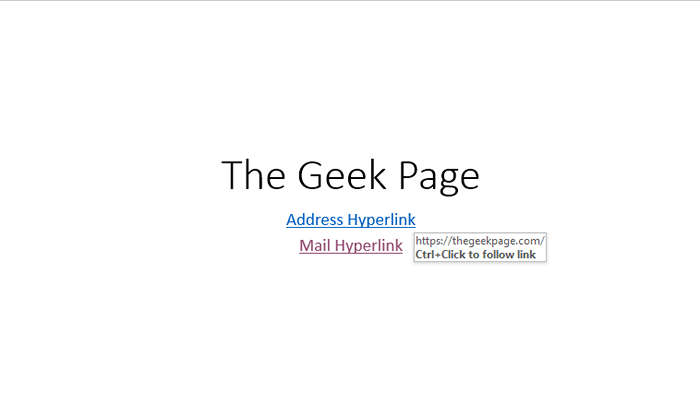
Dans Vue de lecture et Diaporama Si vous avez ouvert la présentation, alors les hyperliens s'ouvriront en un clic direct et pas besoin de maintenir la clé Ctrl.
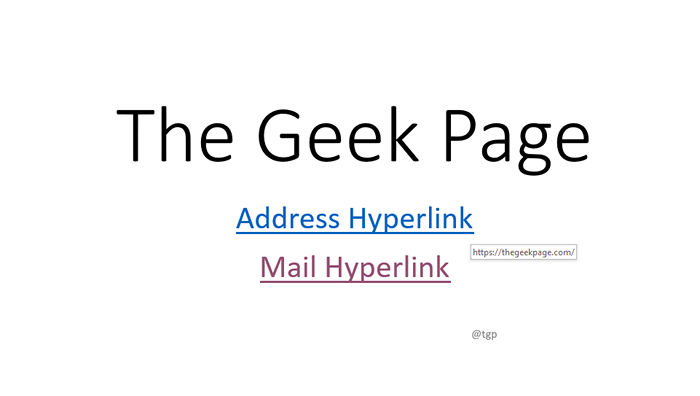
Étapes pour modifier les vues de présentation
Étape 1: Allez au Voir menu, dans le Vues de présentation onglet que vous pouvez voir Normal, Vue générale, et Vue de lecture. Sélectionnez la vue selon votre besoin. Comme mentionné ci-dessus, dans Vue de lecture Il n'est pas nécessaire de maintenir la touche Ctrl pour ouvrir l'hyperlien.

Étape 2: Le même peut être réalisé avec la barre d'outils inférieure. Dans la barre d'outils inférieure, vous pouvez voir Vue normale et Vue de lecture Options. Sélectionnez selon vos besoins.
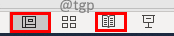
Étape pour démarrer le diaporama
Étape 1: Allez au Diaporama menu, dans le Lancer le diaporama Onglet, cliquez Depuis le début ou Diapositive en cours Selon vos besoins. Dans Diaporama Pour ouvrir l'hyperlien, cliquez dessus, sans la touche CTRL.
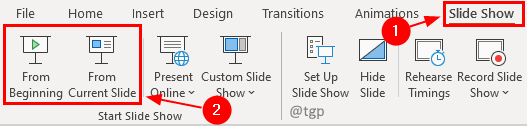
Étape 2: Dans la barre d'outils inférieure, vous trouverez également une option pour Diaporama. Cliquez dessus pour démarrer le diaporama.

J'espère que cette astuce vous aide à ouvrir l'hyperlien sans tenir la clé Ctrl. Bonne lecture!! Laissez-nous un commentaire si vous avez trouvé cet article utile.
- « Comment réparer l'application Krita à la traîne et un problème trop lent
- Comment désactiver les applications d'arrière-plan dans Windows 11 »

